window10 설치 USB 만드는 법
이번에 윈도 포맷을 했는데,
쉽게 윈도를 다시 깔기 위해 window10 설치 USB를 만들어 보겠습니다.
1. USB 준비
window 설치 USB의 크기는 최소 8GB가 넘어야 하고,
혹시 기존에 사용하던 usb로 만 들 경 우에는 해당 usb안에는 아무 파일도 없는 깨끗한 상태로 만들어주세요.
usb가 없는 경우에는 무료배송이 아닌 이상 쇼핑몰에서 사기보단
다이소에서 사는 게 시간적, 비용적으로 더 저렴해요.
2. window 설치 파일 다운받기
설치할 window 파일을 먼저 다운로드하도록 하는데,
www.microsoft.com/ko-kr/software-download/windows10

에서 하단의 "지금 도구 다운로드"를 눌러 파일을 다운로드해 줍니다.

"내 pc > 다운로드" 혹은 본인이 설정해둔 파일 위치에 들어가게 되면, 윈도 설치 파일을 확인할 수 있어요.
3. window 10 설치 USB 만들기
2에서 받은 파일을 열어주세요.

처음 실행을 하면 준비가 되며, 잠시 기다린 후
준비가 완료되며, 다음 버튼이 활성화가 되면 다음 버튼을 눌러주세요.

설치를 하기 위해서는 동의 버튼을 눌러줍니다.
시간적 여유가 있으시다면 약관 내용을 읽어보는 게 좋아요.:)

현재 사용 중인 PC를 업데이트를 하는 방법도 있지만,
이번에는 window10 USB를 만들기 위해서 아래의
"다른 PC용 설치 미디어 만들기"를 선택하고 다음을 눌러주세요.

본인의 사용에 맞춰 언어나 아키텍처 등을 선택할 수 있지만,
간단하게는 "이 PC에 권장 옵션 사용"을 통해 만들면 편하게 만들 수 있어요.
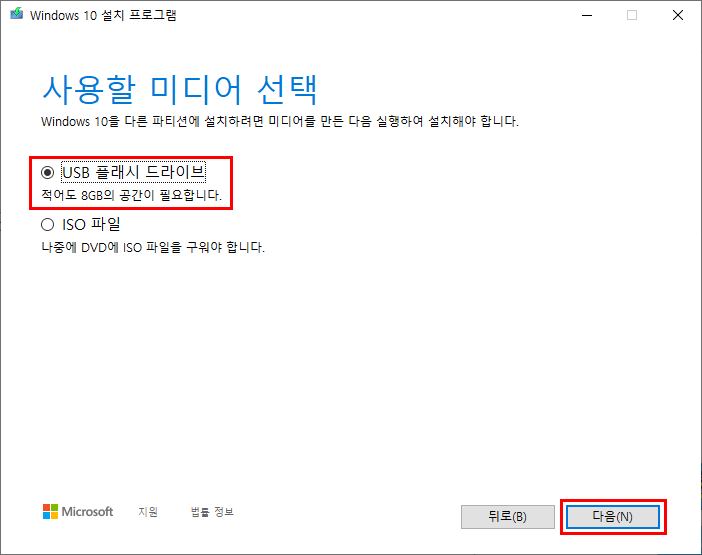
우리는 window USB를 만들기 위해서 위의 "USB 플래시 드라이브"로 설정한 뒤 다음 버튼을 눌러요.
필요에 따라서는 ISO 파일로 해도 좋아요.
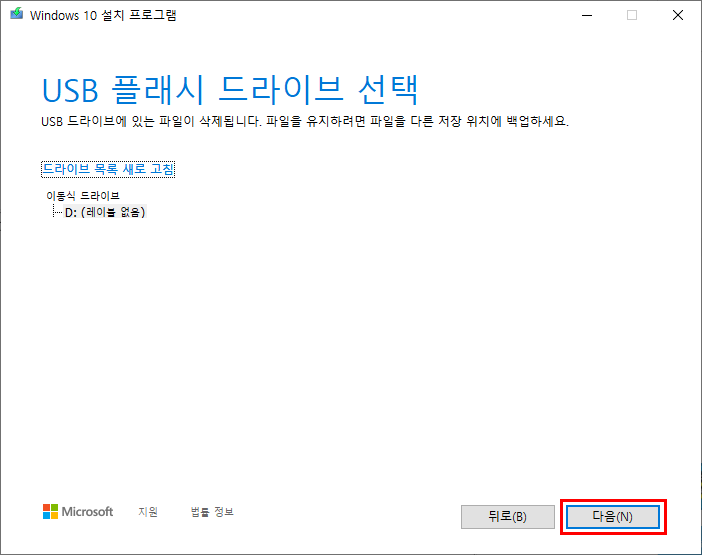
사용할 usb를 pc에 꼽고 새로고침을 하거나 미리 꼽아두면,
지금 연결된 외장 드라이브의 목록이 뜹니다.
여러 개 연결해둔 상태라면, 본인이 만들 usb를 선택한 후 다음을 눌러주어야 해요.
* usb 이름을 미리 설정해두면 구분하기 쉬워요.
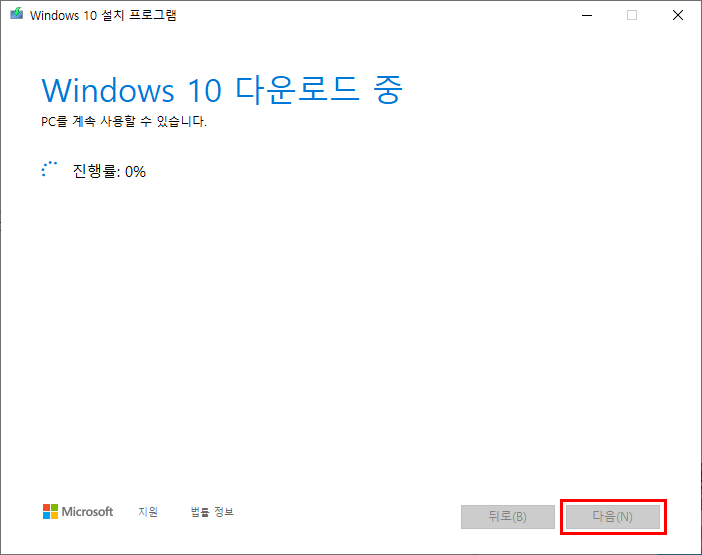
지금부터는 약간의 기다림이 시작되는데, 컴퓨터의 사양에 따라 조금 오래 걸릴 수도 있어요.
진행이 모두 완료되고 나면, 다음 버튼이 활성화됩니다.
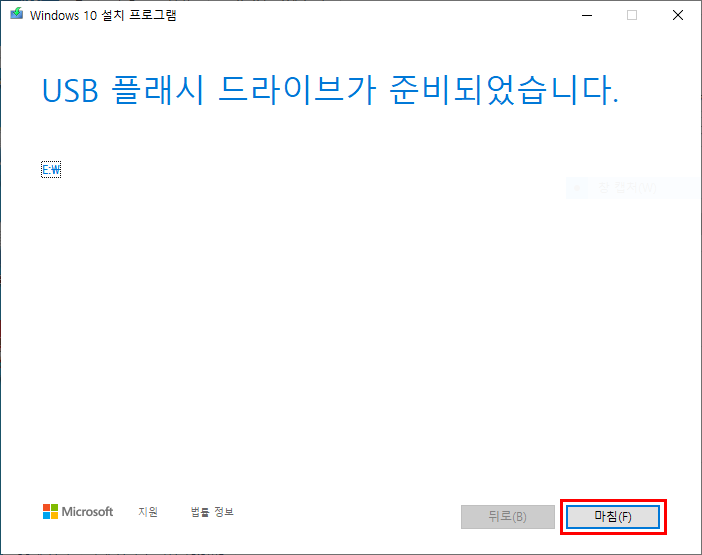
여기까지 오면 모든 작업은 마무리가 되었으며,
window10 USB가 완성되었어요.
이제 이 USB를 바로 꽂아 window를 설치하면 돼요. :)